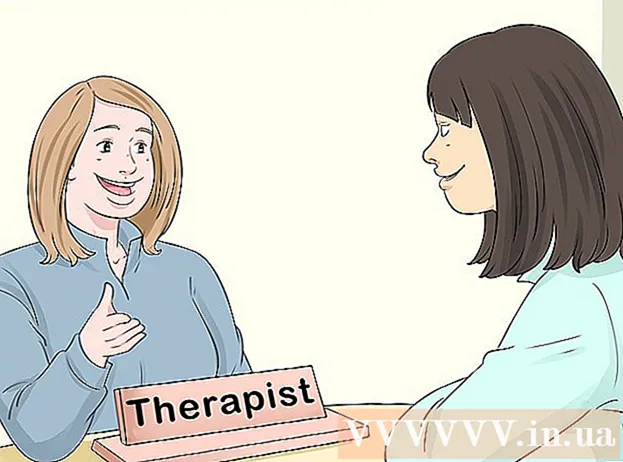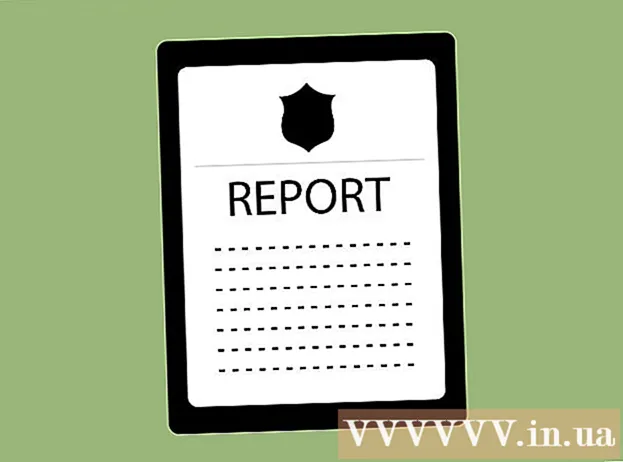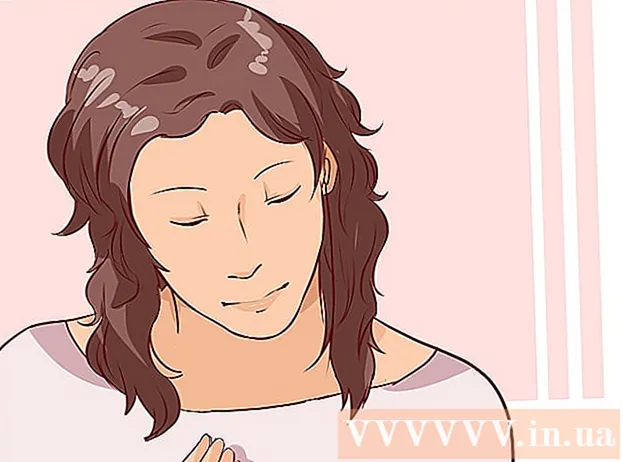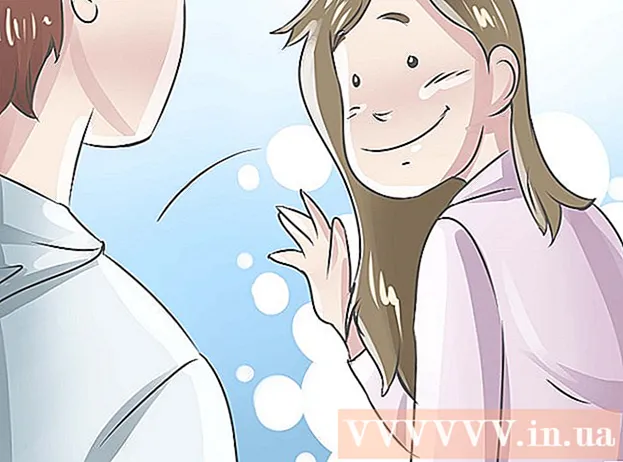Författare:
John Stephens
Skapelsedatum:
27 Januari 2021
Uppdatera Datum:
1 Juli 2024

Innehåll
Har du någonsin velat zooma in på hela världen, se platser och landmärken med bara ett klick? Med Google Earth kan du navigera i en virtuell värld byggd från satellitbilder. Det är väldigt enkelt, du behöver bara installera Google Earth. Installationen tar bara några minuter; Du kan till och med bara installera programmet i din webbläsare eller ladda ner appen till din telefon eller surfplatta.
Steg
Metod 1 av 3: Installera Google Earth på en dator
Kontrollera om datorn uppfyller kraven. För att köra Google Earth-programmet måste datorn uppfylla minimikrav för maskinvara och bör använda en maskin med en starkare hårdvarukonfiguration. Som sådan kan de flesta moderna datorer köra detta program med praktiskt taget inga problem. Här är de rekommenderade specifikationerna för att köra programmet bäst:
- Windows:
- Operativsystem: Windows 7 eller Windows 8
- CPU: Pentium 4 2,4 GHz +
- RAM: 1 GB +
- Ledigt hårddiskutrymme: 2 GB +
- Internethastighet: 768 Kbps
- Grafikkort: DX9 256MB +
- Skärm: 1280x1024 +, 32-bitars
- Mac OS X:
- Operativsystem: OS X 10.6.8+
- CPU: Dual Core Intel
- RAM: 1 GB +
- Ledigt hårddiskutrymme: 2 GB +
- Internethastighet: 768 Kbps
- Grafikkort: DX9 256MB +
- Skärm: 1280x1024 +, miljoner färger
- Linux:
- Kärna 2.6+
- glibc 2.3.5 w / NPTL eller senare
- x.org R6,7 eller senare
- RAM: 1 GB +
- Ledigt hårddiskutrymme: 2 GB +
- Internethastighet: 768 Kbps
- Grafikkort: DX9 256MB +
- Skärm: 1280x1024 +, 32-bitars
- Google Earth-programmet stöds vanligtvis på Ubuntu
- Windows:

Besök webbplatsen Google Earth. Google Earth-programmet kan laddas ner gratis från Googles webbplats. När du besöker webbplatsen Google Earth hälsas du med meddelandet "Hej, Earth" och en slumpmässig bild från Google Maps.
Klicka med musen på länken "Google Earth". Mitt på sidan visas två alternativ: Google Earth och Google Earth Pro. Standardversionen av Google Earth kommer att vara gratis, men Pro-versionen kommer mot en avgift eftersom den har en mängd olika verktyg för marknadsförare och affärsplanerare.
Klicka på alternativet Skrivbord. Detta tar dig till sidan "Google Earth for Desktop". Observera att den här versionen också kan användas för bärbara datorer; Med "Desktop" avses vanligtvis skrivbordsapplikationer istället för webbläsarbaserade applikationer.
Klicka på knappen "Ladda ner Google Earth". Den här knappen finns i det nedre högra hörnet av bildrutan på sidan Google Earth för datorer.
Läs och godkänn användarvillkoren. Innan du laddar ner måste du läsa policyn. Genom att ladda ner programmet godkänner du användarvillkoren och sekretesspolicyn.
Klicka på "Godkänn och ladda ner". Installationsprogrammet laddas ner till din dator. Beroende på inställningarna i din webbläsare kan du behöva godkänna nedladdningen innan du startar installationen.
- Rätt installationsprogram för operativsystemet laddas ner automatiskt.

- Rätt installationsprogram för operativsystemet laddas ner automatiskt.
Installera Google Earth. När installationsfilerna har hämtats fortsätter du med installationen:
- Windows - Dubbelklicka på den nedladdade installationsfilen. Programmet ansluter till Google Earth-servern och laddar ner nödvändiga filer. Vänta bara, Google Earth installerar sig själv och startar sedan automatiskt så snart installationen är klar. Du behöver inte installera några alternativ under installationsprocessen.
- Mac - Dubbelklicka på den nedladdade.dmg-filen för att öppna den nya mappen som innehåller Google Earth-applikationen. Dra den här ikonen till applikationsmappen. Du kan nu köra Google Earth genom att klicka på programmets ikon i mappen Program.
- Ubuntu Linux - Öppna terminalen (med tangentkombinationen (Ctrl+Alt+T), importera sudo apt-get install lsb-coreoch tryck på knappen ↵ Gå in. När lsb-core-paketet har installerats (eller redan har installerats) dubbelklickar du på den.deb-fil som hämtats från webbplatsen Google Earth. Efter det kommer Google Earth att installeras och du hittar det i Applikationer → Internet.
Kom igång med Google Earth. När Google Earth har installerats kan du börja använda Google Earth. När du öppnar den här applikationen för första gången dyker ett fönster upp med råd och instruktioner om hur du använder den. Om du vill kan du läsa; annars kan du inaktivera det här fönstret.
- Du kan logga in med ditt Google-konto för att länka till kartorna och sparade platser.
Metod 2 av 3: Installera Google Earth Plugin för webbläsare
Testa din webbläsare för att se om den uppfyller kraven. Du kan ladda ner ett webbläsarinsticksprogram så att du kan visa global Google Earth på en webbsida och aktivera Earth View i Google Maps. Se till att din dator uppfyller systemkraven för Google Earth (se föregående avsnitt) och att din webbläsare är en av följande eller senare:
- Chrome 5.0+
- Internet Explorer 7+
- Firefox 2.0+ (3.0+ OS X)
- Safari 3.1+ (OS X)
Besök webbplatsen Google Earth. Du kan ladda ner Google Earth-plugin från Googles webbplats. När du besöker Google Earth-webbplatsen hälsas du med meddelandet "Hej, Earth" och slumpmässiga bilder från Google Maps.
Klicka på länken "Google Earth". Mitt på sidan visas två alternativ: Google Earth och Google Earth Pro. Pluginprogrammet Google Earth är gratis för alla.
Klicka på webbalternativ. Plugin-sidan för Google Earth laddas omedelbart. Google kommer att försöka installera plugin automatiskt. Beroende på webbläsarinställningarna kan du behöva bekräfta inställningen innan du laddar ner den.
- Obs! Firefox-användare kan inte installera plugins medan Firefox körs. Därför måste du installera plugin-programmet med en annan webbläsare. Plugin delar alla installerade webbläsare.
Kolla in plugin. När pluginet är installerat, uppdatera den löpande sidan genom att trycka på (F5). Du bör se framstegen för den globala Google Earth-laddningen i mitten på webbsidan.
- Du kommer att se ett meddelande nedanför världen att du har installerat pluginprogrammet.
Metod 3 av 3: Installera Google Earth på en mobil enhet
Öppna din mobila enhets appbutik. Google Earth är gratis för både Android- och iOS-enheter. Du kan använda Google Earth på både telefoner och surfplattor.
- Du kan också hitta en direktlänk till appen i butiken genom att gå till Google Earth-webbplatsen på din telefon, välja "Mobil" och sedan klicka på lämplig länk för din enhet. vän.
Hitta appen Google Earth. Se till att ladda ner gratis Google Inc.-appen.
Installera appar. För Android, tryck på Installera-knappen för att börja ladda ner appen. På iOS-enheter klickar du på Gratis-knappen och sedan på Installera-knappen som visas. Du kan behöva ange ditt lösenord.
- Om du har datagränser för din tjänst kan du behöva ladda ner appar när du är ansluten till Wi-Fi.
Öppna appen. Efter installationen kommer appen att visas på startskärmen eller i applådan. Klicka på applikationsikonen för att öppna och börja använda Google Earth. Enligt vår åsikt bör du skumma över den första guiden för att använda ditt finger för att navigera världen.
- Som standard börjar Google Earth zooma in på den plats som definierats av din GPS-enhet och Wi-Fi-anslutning.